
PHP 편집기 Xigua가 Microsoft Excel 2020의 피벗 테이블 분류 및 요약 방법을 설명합니다. 피벗 테이블은 Excel의 강력한 기능 중 하나입니다. 간단한 조작을 통해 데이터를 쉽게 분류, 요약, 분석하고 업무 효율성을 높일 수 있습니다. 이번 글에서는 피벗 테이블 기능을 활용해 데이터를 빠르고 정확하게 분류하고 요약하는 방법을 자세히 소개하고, 엑셀을 활용해 데이터 분석과 처리를 더욱 효과적으로 할 수 있도록 도와드립니다.
1. 먼저 아래 그림과 같이 "피벗 차트"를 선택해야 합니다.
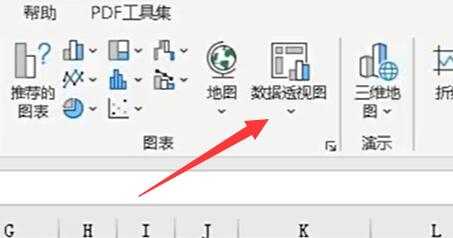
2. 그런 다음 영역을 선택하고 "확인"을 클릭하여 아래 그림과 같이 피벗 테이블을 생성합니다.
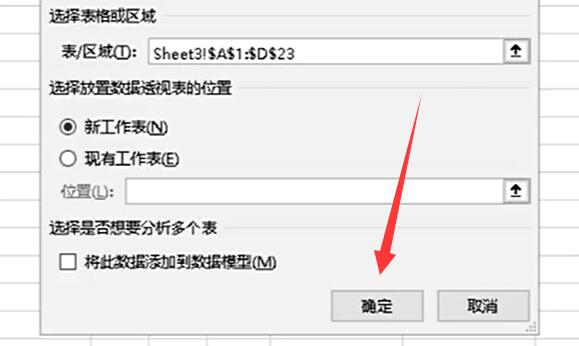
3. 제작이 완료되면 아래 그림과 같이 오른쪽에 모든 항목이 보이고, 표시해야 할 항목을 체크할 수 있습니다.
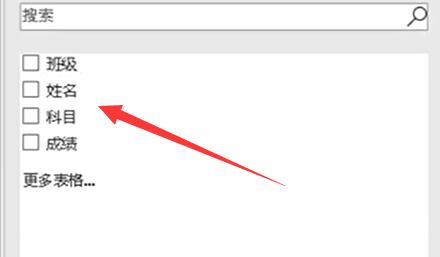
4. 분류 및 요약을 수행하려면 아래 그림과 같이 해당 항목을 "행" 또는 "열"로 끌어야 합니다.
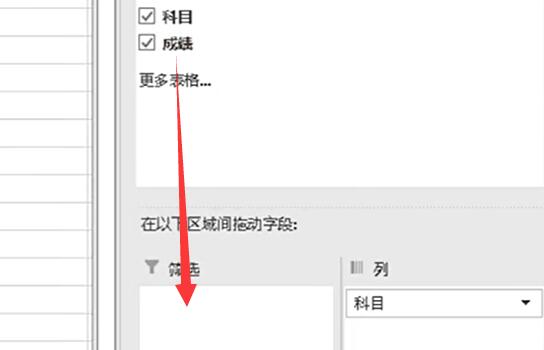
5. 예를 들어 여기에서는 각 수업에 누가 있는지 요약하고 싶으므로 아래 그림과 같이 수업과 이름을 "행"으로 드래그합니다.
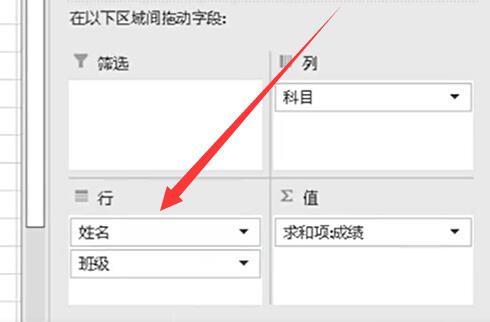
6. 이때, 클래스 앞에 이름이 있는 것을 볼 수 있으므로 아래 그림과 같이 클래스를 이름 위로 이동시킵니다.
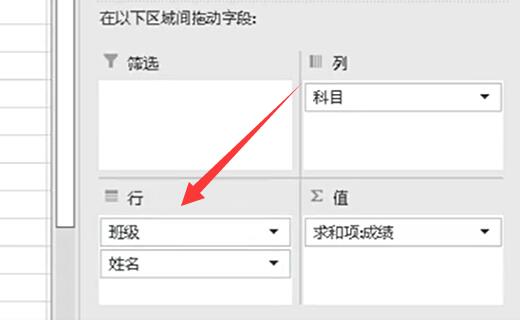
7. 드래그가 완료되면 아래 그림과 같이 분류 및 요약이 완료됩니다.
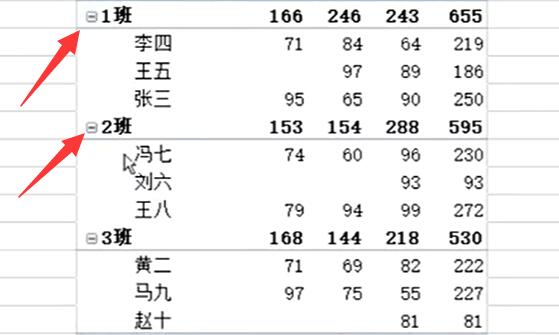
이상은 에디터가 전해드리는 마이크로소프트 엑셀 2020 피벗 테이블 분류 및 요약 방법 전체 내용입니다.
위 내용은 Microsoft Excel 2020 피벗 테이블에서 부분합을 수행하는 방법 - Microsoft Excel 2020 피벗 테이블에서 부분합을 수행하는 방법의 상세 내용입니다. 자세한 내용은 PHP 중국어 웹사이트의 기타 관련 기사를 참조하세요!